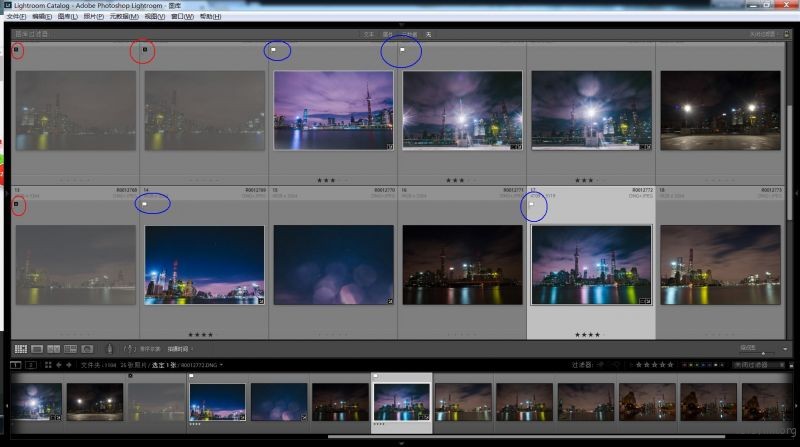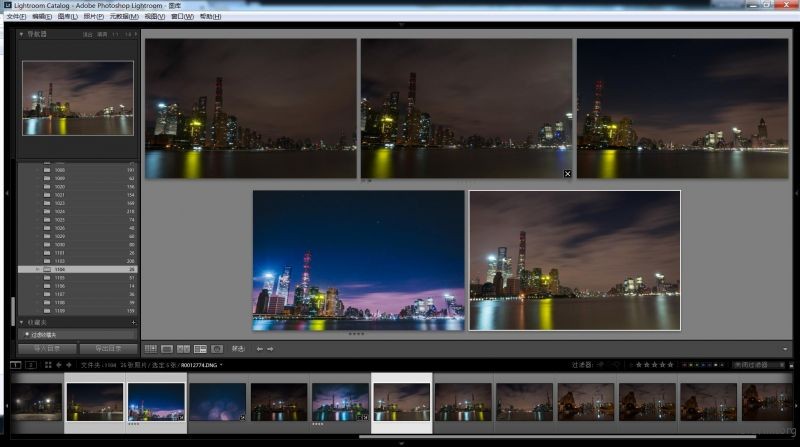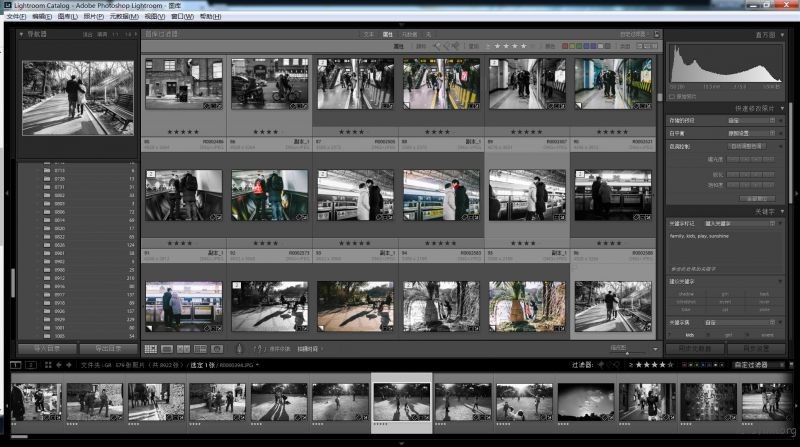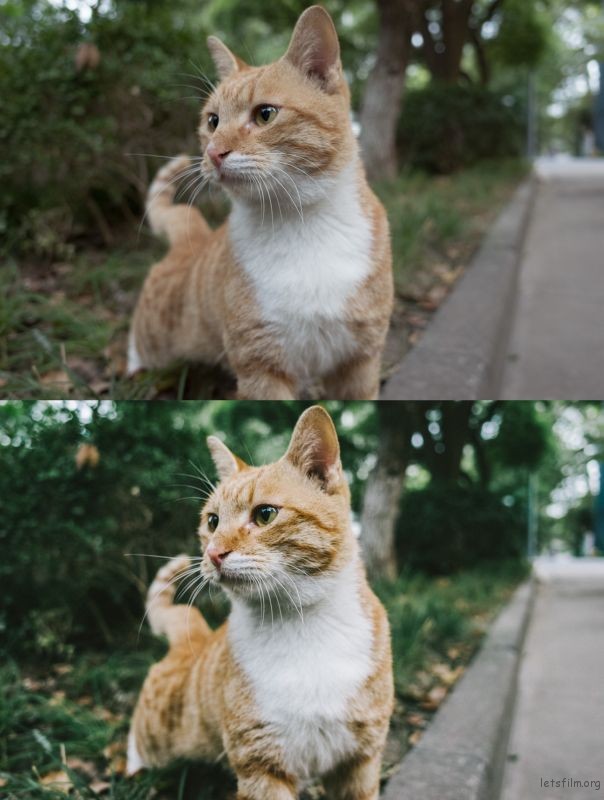и®°дҪҸиҝҷеҮ дёӘ Lightroom еҝ«жҚ·й”®пјҢи®©дҪ зҡ„еҗҺжңҹдәӢеҚҠеҠҹеҖҚ

 еҠ е…ҘеҲ°ж”¶и—ҸеҲ—иЎЁ
еҠ е…ҘеҲ°ж”¶и—ҸеҲ—иЎЁ
е°ұеҠҹиғҪжҖ§иҖҢиЁҖпјҢLightroom еҸҜиғҪжҳҜзҺ°еңЁжңҖеҘҪзҡ„йӣҶз…§зүҮз®ЎзҗҶе’ҢеҲқжӯҘеӨ„зҗҶдәҺдёҖиә«зҡ„еҗҺжңҹиҪҜ件дәҶеҗ§гҖӮеҪ“然еңЁж·ұеәҰеҗҺжңҹдёҠжҜ”дёҚдёҠ PhotoshopпјҢдҪҶжҳҜеҜ№дәҺеӨ§йғЁеҲҶжӢҚж‘„иҖ…жқҘиҜҙпјҢLR жүҖжҸҗдҫӣзҡ„еҗҺжңҹиғҪеҠӣе·Із»Ҹи¶ізҹЈгҖӮ
Photo by Domenico Loia on Unsplash
жӯЈжүҖи°“е·Ҙж¬Іе–„е…¶дәӢпјҢеҝ…е…ҲеҲ©е…¶еҷЁгҖӮд»»дҪ•дёҖдёӘиҪҜ件йғҪе°‘дёҚдәҶеҝ«жҚ·й”®зҡ„иҫ…еҠ©пјҢеҰӮжһңиҪҜ件иҝҗз”Ёзҡ„дёҚеӨҹзҶҹз»ғпјҢеҪ“жҲ‘们иҝҳеңЁеҜ»жүҫиҝҷдёӘеҠҹиғҪзҡ„йҖүйЎ№иҰҒзӮ№е“ӘйҮҢзҡ„ж—¶еҖҷпјҢеҸҜиғҪеҲ«дәәдёҖдёӘеҝ«жҚ·й”®е°ұжҗһе®ҡдёҖеҲҮдәҶгҖӮ
е°Өе…¶жҳҜеҪ“жҲ‘们жӢҚдёӢеӨ§йҮҸзҡ„з…§зүҮзҡ„ж—¶еҖҷпјҢж•ҲзҺҮе°ұе°Өе…¶йҮҚиҰҒдәҶгҖӮжӯЈжүҖи°“жӢҚзүҮдёҖж—¶зҲҪпјҢеҗҺжңҹ *** гҖӮеҗҺжңҹж°ёиҝңжҳҜж•ҲзҺҮиҮідёҠпјҢдёҚ然еҸ‘зҺ°з…§зүҮжІЎеӨ„зҗҶеҮ еј пјҢж—¶й—ҙйЈһеҝ«зҡ„ж—ӢиҪ¬пјҢжҗһеҲ°жңҖеҗҺйғҪжІЎеҝғж°”е„ҝеҶҚеҺ»и°ғдәҶпјҢе№Іи„Ҷж‘”й”®зӣҳиө°дәәпјҢдәҺжҳҜи¶ҠзҙҜз§Ҝи¶ҠеӨҡпјҢжңҖеҗҺжҲҗдёәж°ёиҝңеЎ«дёҚе®Ңзҡ„еқ‘гҖӮ
дёӢйқўжҲ‘е°ұжқҘдёәеӨ§е®¶д»Ӣз»ҚдёҖдёӢжҲ‘еңЁдҪҝз”Ё Lightroom зҡ„ж—¶еҖҷжңҖеёёз”Ёзҡ„еҮ дёӘеҝ«жҚ·й”®пјҢзүўи®°иҝҷдәӣеҝ«жҚ·й”®еҸҜиғҪдјҡеё®еҠ©жҲ‘们жӣҙжңүж•ҲзҺҮгҖӮеҪ“然 Lightroom зҡ„еҠҹиғҪжҳҜеҚҒеҲҶејәеӨ§зҡ„пјҢиӮҜе®ҡиҝҳжңүи®ёи®ёеӨҡеӨҡжҲ‘иҝҳжІЎжңүеҸ‘жҺҳзҡ„ең°ж–№пјҢз•ҷеҫ…д»ҘеҗҺж…ўж…ўи®Ёи®әеҗ§гҖӮ
1гҖҒж——ж Ү
Lightroom зҡ„ж——ж ҮжңүдёӨз§ҚпјҢдёҖз§ҚжҳҜз•ҷз”ЁпјҢдёҖз§ҚжҳҜжҺ’йҷӨгҖӮ
еҗҺжңҹзҡ„第дёҖжӯҘиҮӘ然е°ұжҳҜйҖүзүҮдәҶпјҢйҰ–е…ҲиҰҒеңЁжӢҚдёӢзҡ„дёҖе Ҷз…§зүҮйҮҢйқўйҖүжӢ©йҖӮеҗҲеҗҺжңҹзҡ„пјҢиҝҷж—¶еҖҷж——ж Үе°ұжҙҫдёҠз”ЁеңәдәҶгҖӮеңЁеӣҫеә“и§ҶеӣҫдёӯпјҢжҲ‘们еҸҜд»ҘеңЁеӣҫзүҮдёҠжҢүдҪҸгҖҢXгҖҚж Үи®°жҺ’йҷӨж——ж ҮпјҢеңЁеӣҫзүҮдёҠжҢүдҪҸгҖҢPгҖҚж Үи®°з•ҷз”Ёж——ж ҮгҖӮ
зӯүеҲ°йңҖиҰҒеҗҺжңҹзҡ„ж—¶еҖҷеҶҚеңЁеҸідёӢи§’зҡ„иҝҮж»ӨеҷЁдёӯйҖүжӢ©гҖҢз•ҷз”ЁгҖҚе°ұеҸҜд»ҘдёҖж¬ЎжҖ§йҖүжӢ©жүҖжңүз•ҷз”Ёзҡ„з…§зүҮ然еҗҺз»ҹдёҖеҗҺжңҹдәҶгҖӮ
еҰӮжһңжғіиҰҒ移йҷӨж——ж ҮпјҢжҢүдёӢеҝ«жҚ·й”®гҖҢUгҖҚе°ұеҸҜд»ҘдәҶгҖӮ
延伸дёҖдёӢпјҢеҪ“дҪ йҖүжӢ©иҝҮж»ӨеҷЁи§Ҷеӣҫзҡ„ж—¶еҖҷпјҢеҸӘйңҖиҰҒжҢүдёӢгҖҢCommandпјҲCtrlпјү + LгҖҚпјҢе°ұеҸҜд»Ҙе…ій—ӯиҝҮж»ӨеҷЁдәҶгҖӮ
2гҖҒзӯӣйҖүи§Ҷеӣҫ
дёәдәҶйҒҝе…ҚеӨұиҜҜпјҢжҲ‘们з»ҸеёёдјҡжӢҚдёӢеҮ еј зңӢиө·жқҘе·®дёҚеӨҡзҡ„з…§зүҮпјҢжӢҚзҡ„ж—¶еҖҷжІЎд»Җд№Ҳж„ҹи§үпјҢжҢүеҮ ж¬Ўеҝ«й—Ёе°ұеҮәжқҘдәҶпјҢдҪҶжҳҜеҲ°дәҶеҗҺжңҹе°ұеӨҙз–јдәҶпјҢиҝҷеҮ еј зңӢиө·жқҘйғҪе·®дёҚеӨҡпјҢеҲ°еә•иҰҒйҖүе“Әеј е•Ҡпјҹ
е°Өе…¶жҳҜдёҖеј еј зҡ„зҝ»жӣҙжҳҜзңӢдёҚеҮәжқҘпјҢдәҺжҳҜ Lightroom жҸҗдҫӣдәҶзӯӣйҖүи§ҶеӣҫпјҢи®©жҲ‘们еҸҜд»ҘеңЁеҗҢдёҖдёӘз”»йқўдёӯи§ӮеҜҹеҮ еј дёҚеҗҢзҡ„з…§зүҮпјҢжңҖеҗҺйҖүжӢ©иҰҒз”Ёзҡ„йӮЈеј гҖӮ
йҰ–е…ҲжҢүдҪҸгҖҢCtrlгҖҚеӨҡйҖүжғіиҰҒжҜ”иҫғзҡ„з…§зүҮпјҢйҖүжӢ©е®ҢжҜ•еҗҺжҢүдёӢгҖҢNгҖҚе°ұеҸҜд»Ҙиҝӣе…ҘзӯӣйҖүи§ҶеӣҫдәҶпјҢиҝҷж—¶еҖҷпјҢжҲ‘们е°ұеҸҜд»ҘеңЁеҗҢдёҖдёӘз”»йқўдёӯжҜ”иҫғ然еҗҺйҖүжӢ©з»ҷе“ӘдёҖеј ж·»еҠ е“ӘдёҖз§Қж——ж ҮдәҶпјҢжғіиҰҒеӣһеҲ°еӣҫеә“и§ҶеӣҫеҸӘйңҖиҰҒжҢүдёӢгҖҢGгҖҚе°ұеҸҜд»ҘдәҶгҖӮ
3гҖҒеҝ«йҖҹеҲҮжҚўеҲ°дҝ®ж”№з…§зүҮйЎөйқў
еңЁеӣҫеә“и§Ҷеӣҫе’Ңдҝ®ж”№з…§зүҮи§Ҷеӣҫзҡ„еҲҮжҚўдёӯпјҢжҲ‘们йҖҡеёёзҡ„еҒҡжі•жҳҜзӮ№еҮ»еҸідёҠи§’зҡ„ж ҮзӯҫпјҢе…¶е®һдёҖдёӘеҝ«жҚ·й”®е°ұжҗһе®ҡдәҶгҖӮ
еңЁеӣҫеә“и§ҶеӣҫдёӯпјҢжҢүдёӢеҝ«жҚ·й”®гҖҢDгҖҚе°ұеҸҜд»Ҙ马дёҠеҲҮжҚўеҲ°дҝ®ж”№з…§зүҮйЎөйқўпјҢиҰҒжғіеӣһеҲ°еӣҫеә“и§ҶеӣҫпјҢеҸӘйңҖиҰҒжҢүдёӢеҝ«жҚ·й”®гҖҢGгҖҚе°ұеҸҜд»ҘдәҶгҖӮ
4гҖҒж•°еӯ—й”®
еңЁ Lightroom дёӯпјҢж•°еӯ—й”®жҳҜеҫҲеҘҪз”Ёзҡ„пјҢжҲ‘们еҸҜд»Ҙз”ЁгҖҢ0-5гҖҚзӣҙжҺҘз»ҷеӣҫзүҮж Үи®°жҳҹзә§пјҢеҸҜд»Ҙз”ЁгҖҢ6-9гҖҚз»ҷз…§зүҮж·»еҠ йўңиүІпјҢиҝҷж ·еҜ№дәҺж•ҙзҗҶз…§зүҮд»ҘеҸҠд»ҘеҗҺжүҫз…§зүҮжқҘиҜҙйқһеёёжңүж•ҲгҖӮжҳҹзә§дёҖзӣ®дәҶ然пјҢдёҖзңје°ұиғҪзңӢеҮәз…§зүҮзҡ„йҮҚиҰҒзЁӢеәҰгҖӮ
дёҖе®ҡиҰҒе…»жҲҗж•ҙзҗҶз…§зүҮзҡ„д№ жғҜпјҒ
дёҖе®ҡиҰҒе…»жҲҗж•ҙзҗҶз…§зүҮзҡ„д№ жғҜпјҒ
дёҖе®ҡиҰҒе…»жҲҗж•ҙзҗҶз…§зүҮзҡ„д№ жғҜпјҒ
йҮҚиҰҒзҡ„жҳҜиҜҙдёүеҚҒйҒҚйғҪдёҚдёәиҝҮгҖӮ
5гҖҒеҜ№жҜ”дҝ®ж”№еүҚеҗҺзҡ„з…§зүҮ
жңүзҡ„ж—¶еҖҷеӣҫзүҮдҝ®зқҖдҝ®зқҖпјҢе°ұеҝҳдәҶеӣҫзүҮеҺҹжқҘй•ҝд»Җд№ҲжЁЎж ·дәҶпјҢиҝҷж—¶еҖҷжҢүдёҖдёӢгҖҢ\гҖҚпјҢе°ұиғҪеӨҹ马дёҠзңӢеҲ°еҺҹеӣҫй•ҝе•Ҙж ·дәҶпјҢеҪ“然дҪ д№ҹеҸҜд»ҘдёҚеҒңзҡ„жҢүжқҘдёҚеҒңзҡ„еҜ№жҜ”гҖӮ

6гҖҒе…ій—ӯиғҢжҷҜе…ү
еҪ“дҪ йңҖиҰҒдё“еҝғеҺ»зңӢдёҖеј еӣҫзҡ„ж—¶еҖҷпјҢеҸҜд»ҘжҢүеҝ«жҚ·й”®гҖҢLгҖҚпјҢжҢүдёҖж¬ЎеҸҜд»Ҙи®©иғҢжҷҜеҸҳж·ЎпјҢжҢүдёӨж¬ЎеҸҜд»Ҙе…ій—ӯиғҢжҷҜе…үпјҢжҢү第дёүж¬ЎжҒўеӨҚпјҢжҜҸдёүж¬ЎжҳҜдёҖдёӘеҫӘзҺҜгҖӮ

7гҖҒе…ЁеұҸ
еңЁйңҖиҰҒе…ЁеұҸи§ӮзңӢз…§зүҮзҡ„ж—¶еҖҷпјҢжҢүдёӢгҖҢFгҖҚй”®еҸҜд»Ҙ马дёҠи®©иҝҷеј з…§зүҮиҝӣе…Ҙе…ЁеұҸпјҢеҶҚжҢүдёҖж¬ЎжҒўеӨҚгҖӮ